オンラインデザインツール「Canva」を使って、簡単にコスプレ写真集の原稿を作る方法をご紹介します。レイアウトを利用するだけなら無料でPDF原稿の作成が可能です!
Canvaに登録しよう!
B5正方形のキャンバスを作ろう
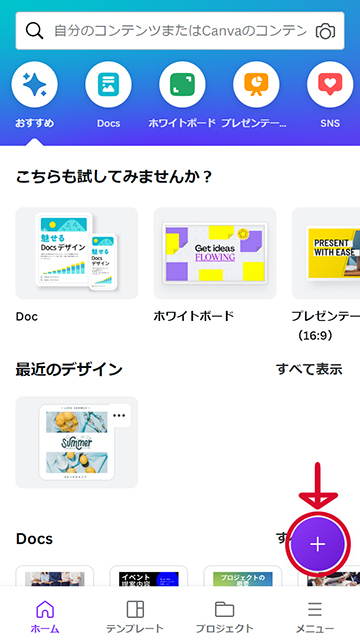 を押してください。今回はB5正方形の同人誌を作ってみましょう!
を押してください。今回はB5正方形の同人誌を作ってみましょう!
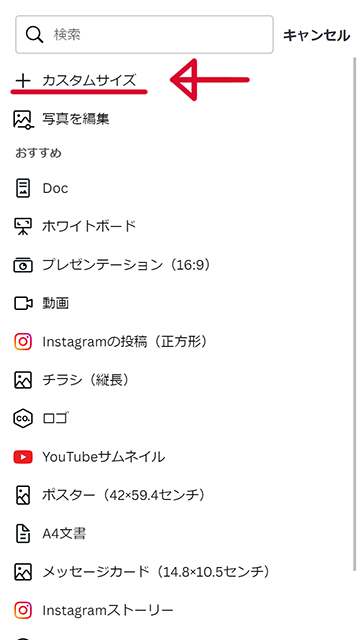 まずはカスタムサイズで新規キャンバスを作成します。
まずはカスタムサイズで新規キャンバスを作成します。
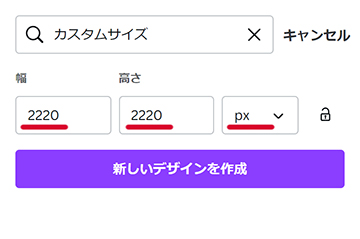 2220×2220pxで、塗り足し込みのB5正方形になります(ご参考:原稿サイズ計算機)
2220×2220pxで、塗り足し込みのB5正方形になります(ご参考:原稿サイズ計算機)
テンプレートを選んでみよう
 キャンバスが出来たらを押します。
キャンバスが出来たらを押します。
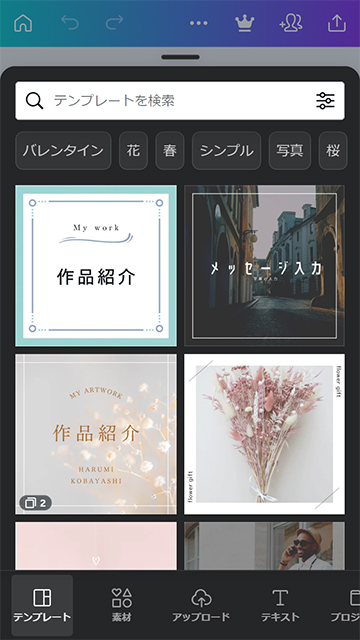 テンプレートを検索してみましょう!
テンプレートを検索してみましょう!
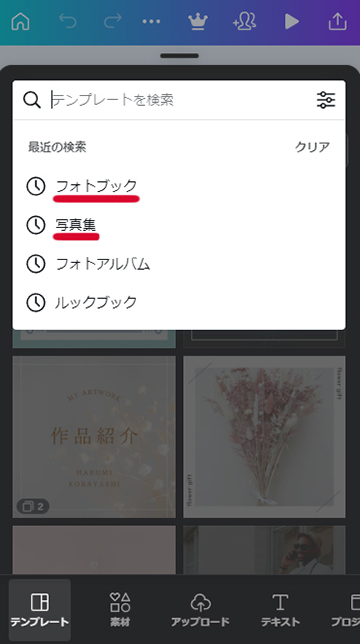 「写真集」や「フォトブック」で検索するとページのあるテンプレートが見つかります。
「写真集」や「フォトブック」で検索するとページのあるテンプレートが見つかります。
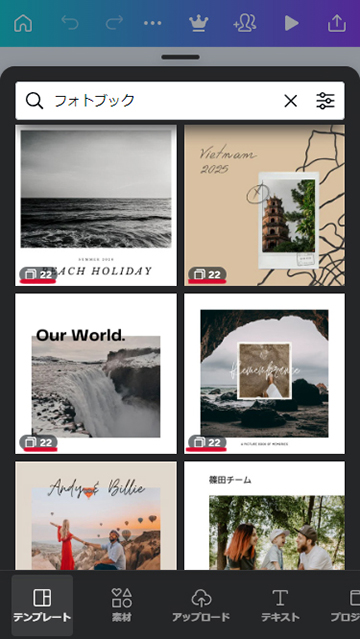 左下に表示されている数字がテンプレートのページ数です。ページの追加や削除は編集できます。
左下に表示されている数字がテンプレートのページ数です。ページの追加や削除は編集できます。
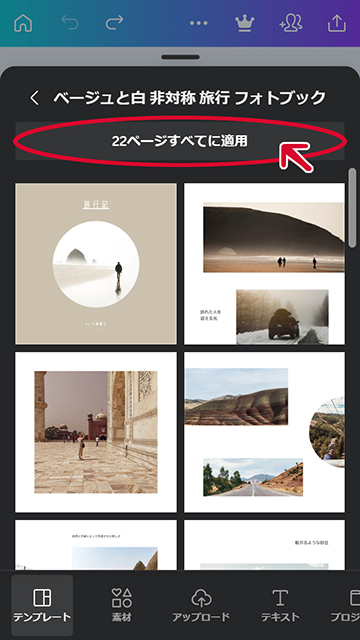 今回はこちらのテンプレートを使っていきます。ページすべてに適用を押すと全22Pのキャンバスが作成されます。
今回はこちらのテンプレートを使っていきます。ページすべてに適用を押すと全22Pのキャンバスが作成されます。
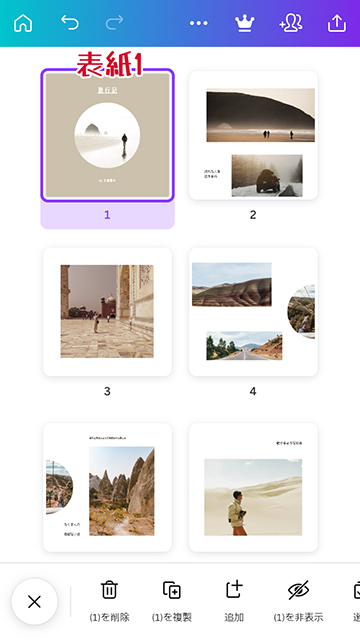 今回は表1と表4を分けて作成します。最初のページを表1、最後のページが表4です。
今回は表1と表4を分けて作成します。最初のページを表1、最後のページが表4です。
表紙を作成しよう
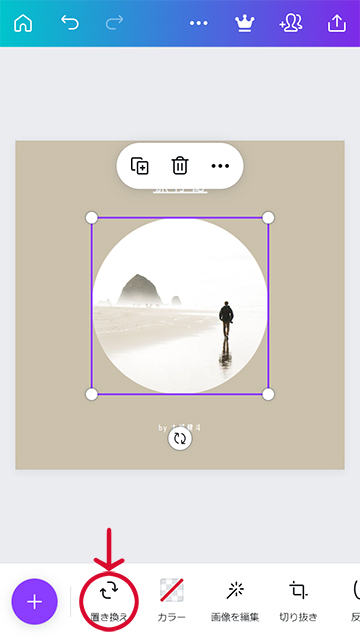 写真を置き換えて表紙を作成します。写真部分を選択して「置き換え」を押します。
写真を置き換えて表紙を作成します。写真部分を選択して「置き換え」を押します。
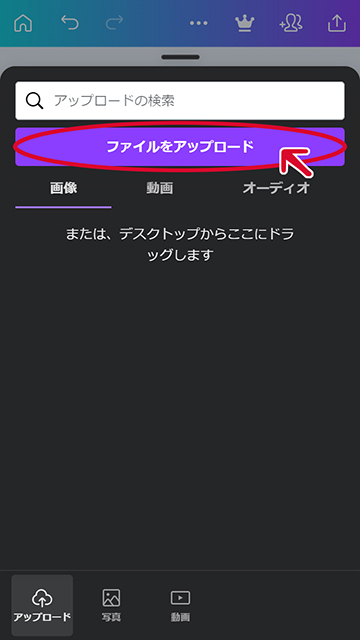 ファイルをアップロードで、スマートフォンなどに保存している画像をアップロードして使用することができます。
ファイルをアップロードで、スマートフォンなどに保存している画像をアップロードして使用することができます。
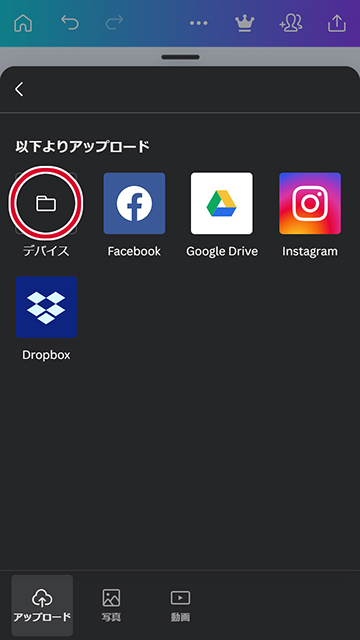 デバイスはスマートフォン本体に保存している画像ですね。Googleやインスタに保存している画像も使えます。
デバイスはスマートフォン本体に保存している画像ですね。Googleやインスタに保存している画像も使えます。
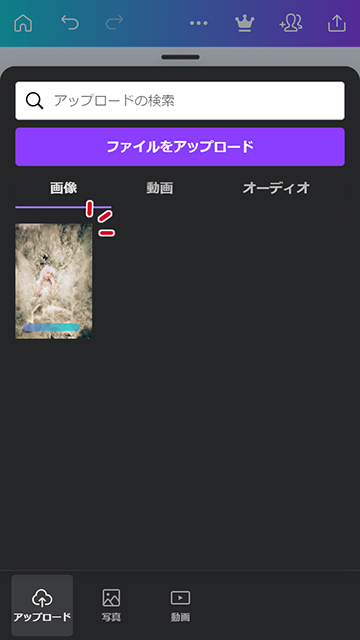 アップロードが完了したら写真をタップ!
アップロードが完了したら写真をタップ!
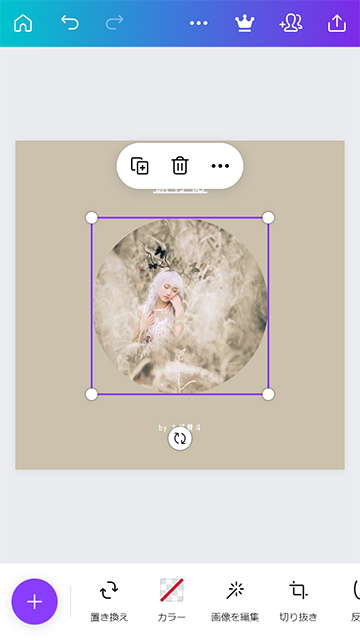 これで表紙の写真が置き換えられました!
これで表紙の写真が置き換えられました!
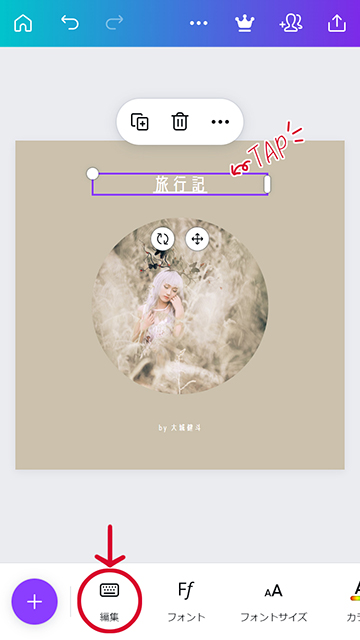 タイトルを入力します。編集したいテキストを選択して編集を押します。フォントの変更もできます。
タイトルを入力します。編集したいテキストを選択して編集を押します。フォントの変更もできます。
 下の名前も同じように編集して…表1の完成です!
下の名前も同じように編集して…表1の完成です!
本文を作成しよう
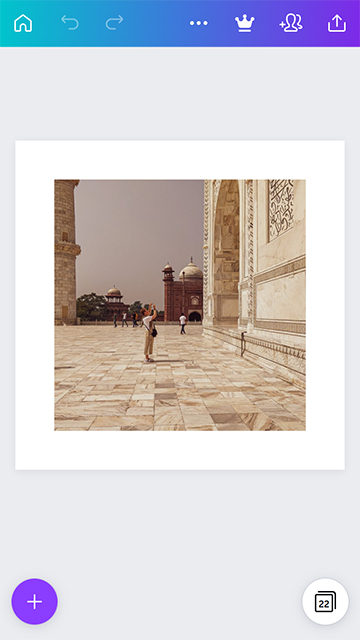 差し替えたい画像を選択→→ファイルをアップロード→デバイス→写真を選択
差し替えたい画像を選択→→ファイルをアップロード→デバイス→写真を選択
(写真を先にアップロードしておくと効率アップです!)
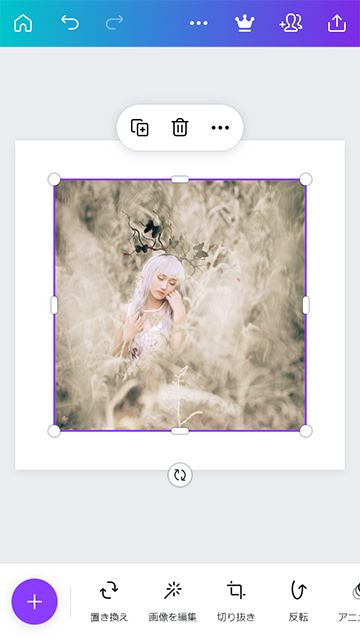 1P目の扉が完成!あとはこの作業を繰り返していくだけ!
1P目の扉が完成!あとはこの作業を繰り返していくだけ!
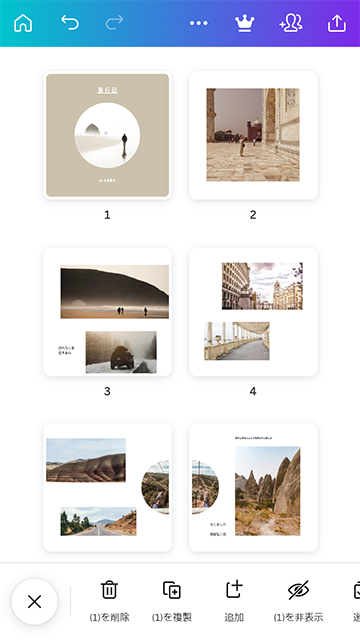 写真差し替え前↑
写真差し替え前↑
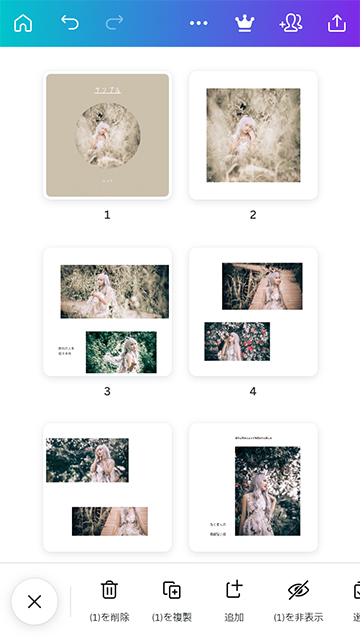 写真差し替え後↑テキストも書き換えたり削除してもOK!
写真差し替え後↑テキストも書き換えたり削除してもOK!
ページ構成を整理しよう
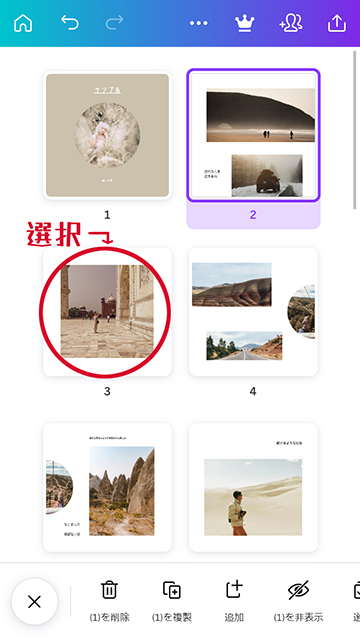 ページ番号3を扉ページとして使いたいのでページ番号2と入れ替えます!
ページ番号3を扉ページとして使いたいのでページ番号2と入れ替えます!
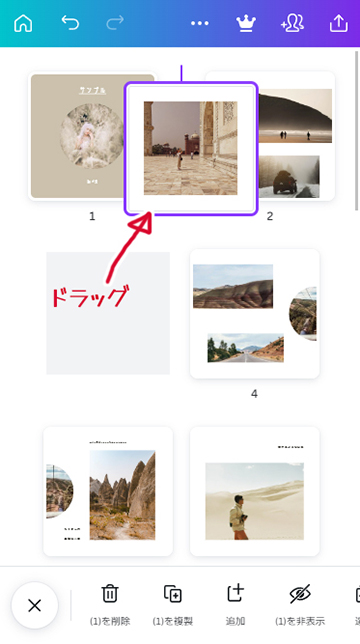 入れ替えたいページを選択してドラッグ!
入れ替えたいページを選択してドラッグ!
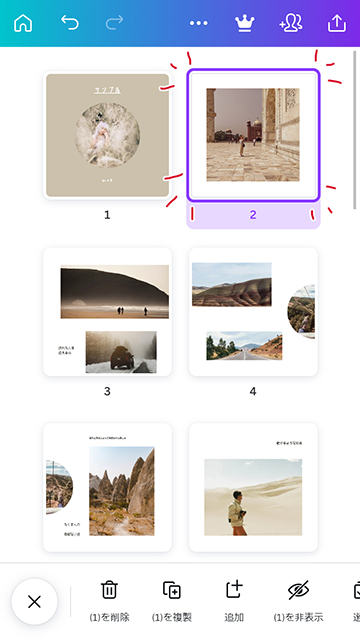 2の前に持っていくと簡単に入れ替えることができます。
2の前に持っていくと簡単に入れ替えることができます。
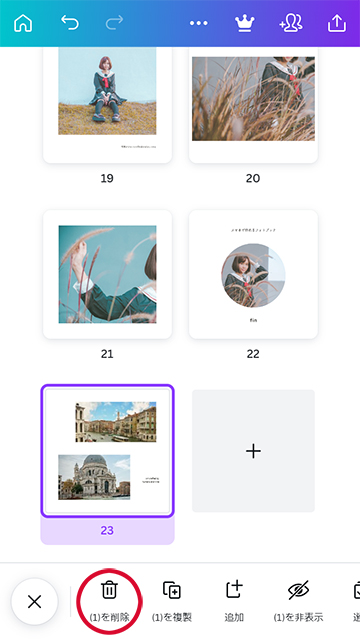 写真が少ない時はページを削除しましょう。削除したいページを選択して、「(1)を削除」をタップ。
写真が少ない時はページを削除しましょう。削除したいページを選択して、「(1)を削除」をタップ。
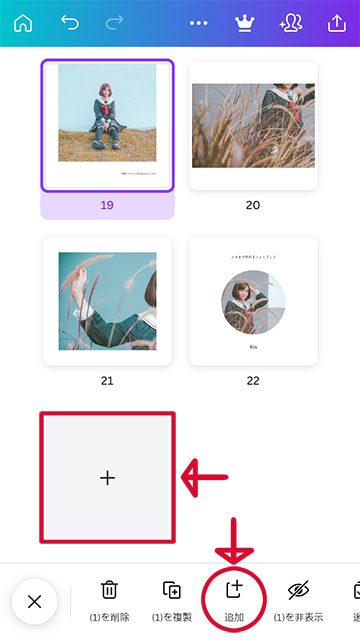 逆にもっとたくさん写真を載せたいときにはもしくは「追加」をタップ。
逆にもっとたくさん写真を載せたいときにはもしくは「追加」をタップ。
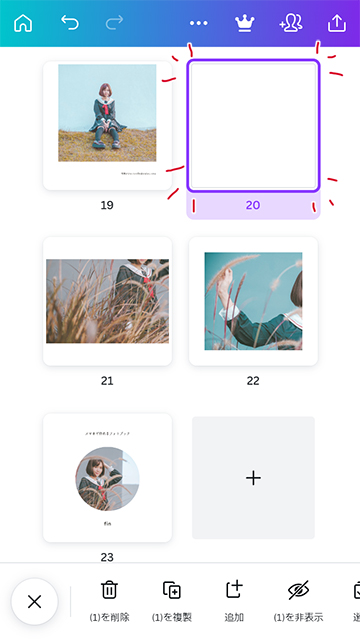 これで白紙のページが追加されます。
これで白紙のページが追加されます。
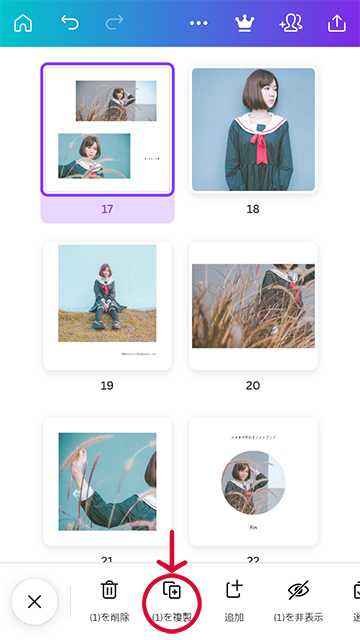 同じレイアウトのページを作りたいときは「複製」をしましょう。使いたいページを選択。「(1)を複製」をタップ。
同じレイアウトのページを作りたいときは「複製」をしましょう。使いたいページを選択。「(1)を複製」をタップ。
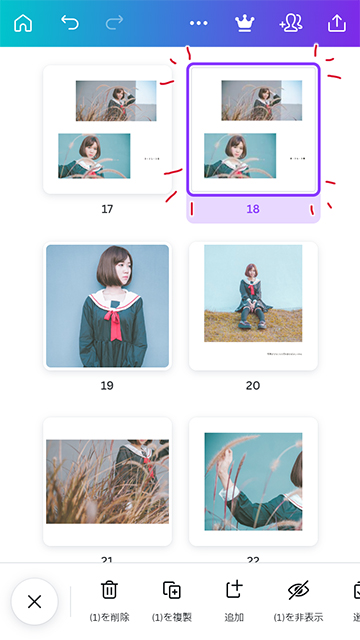 ページが複製されました!
ページが複製されました!
完成!ダウンロードしよう
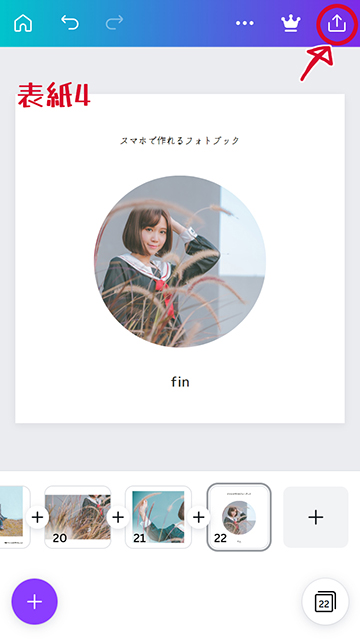 右上のマークをタップ。
右上のマークをタップ。
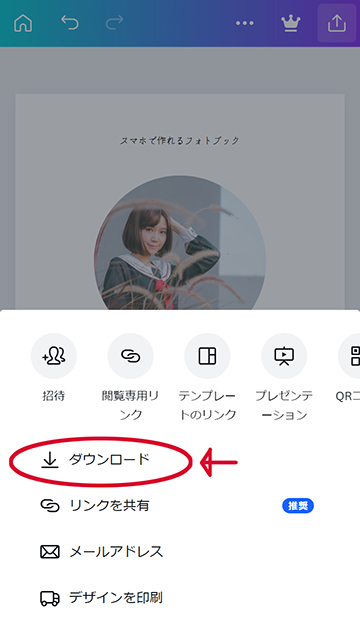 ダウンロードを選択。
ダウンロードを選択。
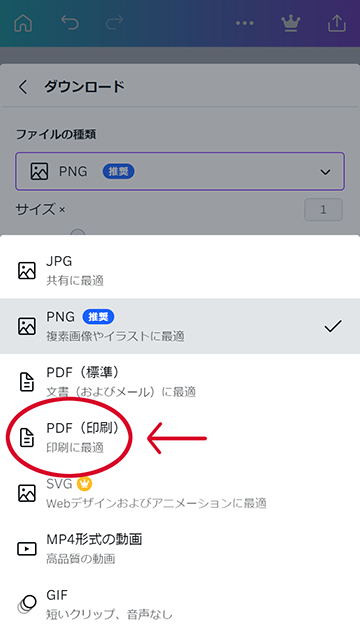 ファイルの種類を押して保存形式はPDF(印刷)にします 。ページを選択して1Pごと保存することもできます。
ファイルの種類を押して保存形式はPDF(印刷)にします 。ページを選択して1Pごと保存することもできます。
※JPG形式は画質が悪いのでおすすめしません。
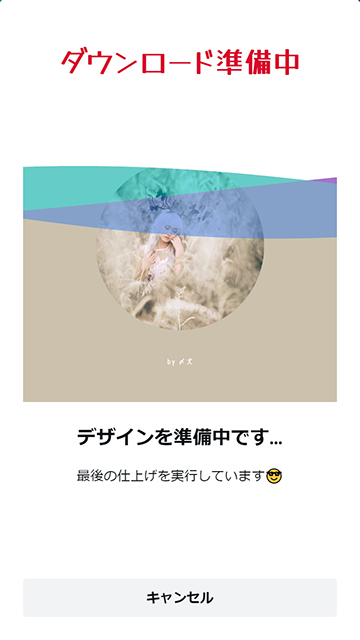 ダウンロードを押したらデータの準備が始まります。
ダウンロードを押したらデータの準備が始まります。
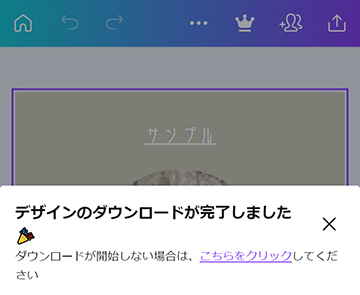 ダウンロードが完了したらデータを確認して、いよいよ印刷を注文しましょう!
ダウンロードが完了したらデータを確認して、いよいよ印刷を注文しましょう!


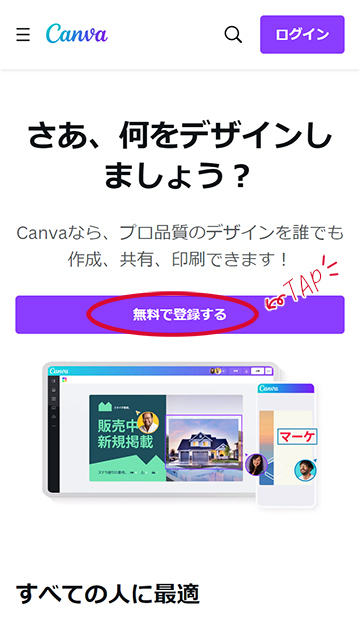
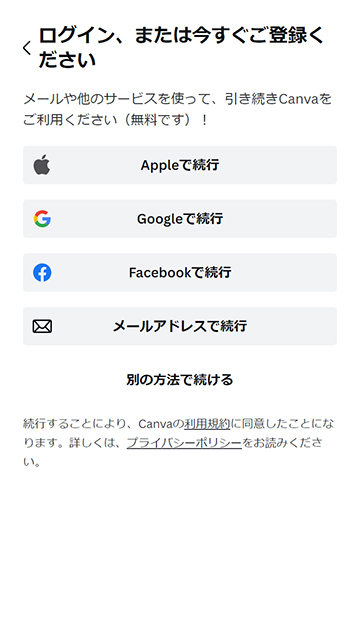 Google、Facebookやメールアドレスのアカウントで登録することができます。
Google、Facebookやメールアドレスのアカウントで登録することができます。
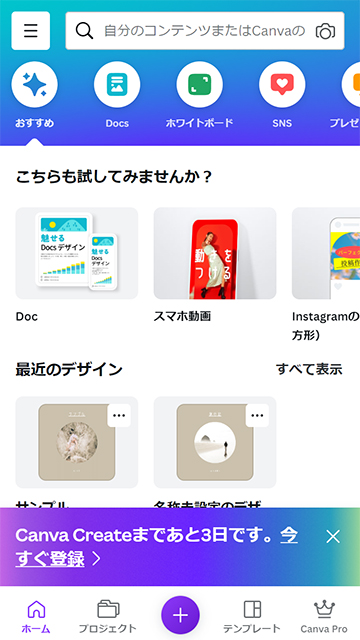 登録完了です。
登録完了です。